4款強烈推薦的滑鼠移動記錄軟體
對於想要創建操作方法或指南的人來說,影片通常是比文字更直觀的格式。只看文字和圖片可能無法有效解決一些操作問題。依照影片的詳細步驟進行操作會更節省時間。因此,您必須記錄您的滑鼠和鍵盤軌跡,以便用於教學影片或遊戲操作秘技。這時候單一螢幕錄製工具已經不能滿足你的要求了。您需要更專業、更有針對性的滑鼠鍵盤錄製工具。
為了幫助您,我們將推薦四款 最好的滑鼠記錄器 為您服務,希望您能在其中找到最合適的一款。
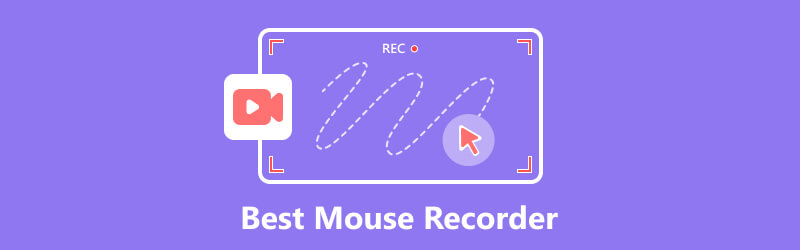
第 1 部分:前 3 個免費滑鼠記錄器
以下我們將為您介紹三款免費的滑鼠錄音工具,並分析它們的主要特點、優缺點,幫助您更精準地選擇。
巨集錄製器
巨集錄製器可用於錄製 Windows 和 Mac 上的螢幕。它可以像錄音機一樣記錄滑鼠事件和答題器。有了它,您可以在電腦上自動執行繁瑣的過程。您的滑鼠移動,包括點擊和滾輪滾動,都會被詳細記錄。此外,它還可以捕獲您的鍵盤輸入並回放。它有一個內建的巨集編輯器,可用於檢視和編輯捕獲的影片。但你最好確保你非常熟悉這個過程,並且在錄製時犯一些錯誤,因為它也會記錄你所犯的每一個錯誤。滑鼠錄製的序列越流暢,播放的效率就越高。
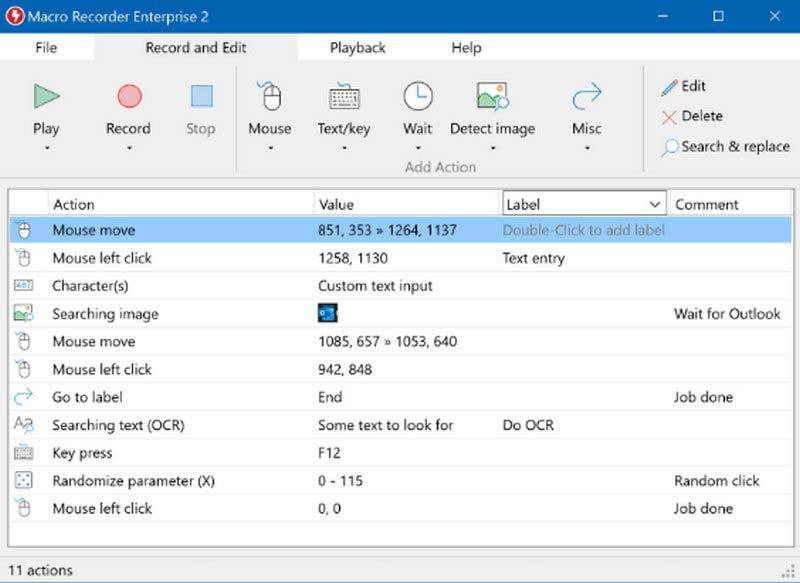
- 可用於解決更複雜的問題解決任務。
- 易於編輯。您可以輕鬆修改巨集以滿足您的需求。
- 可套用於 Microsoft Word、Excel 和 PowerPoint。
- 佔用大量儲存空間。
- 機械地拍攝操作快照,使程式碼變得混亂且無用。
- 操作起來比較複雜。
重新滑鼠
ReMouse 軟體由AutomaticSolution Software 開發,適用於Windows 系統,包括Windows 7、Windows 8、Windows 10 和64 位元。它允許您記錄滑鼠和鍵盤操作並將其儲存為腳本檔案以供以後使用。它的介面非常簡單,不需要您進行複雜的程式設計。
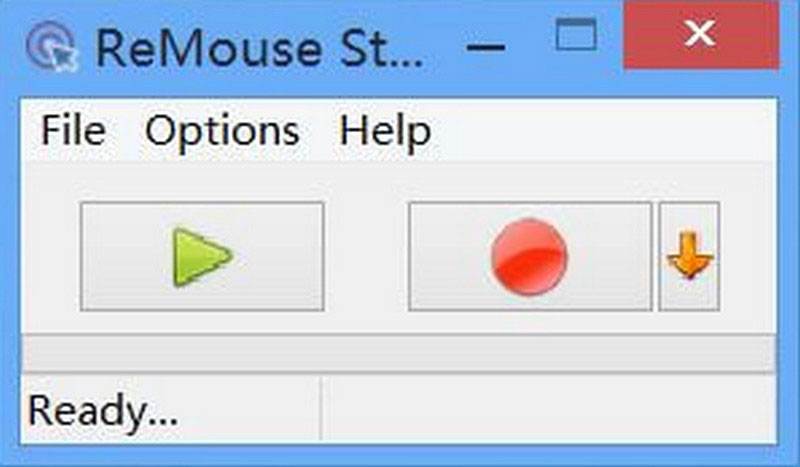
- 提供簡單易用的頁面。
- 可以同時運行多個任務。
- 不需要程式設計知識。
- 僅提供四個免費存取權限。
- 無法編輯或執行取得的文件腳本。
Jitbit 巨集錄製器
Jitbit Macro Recorder 是一款功能強大的滑鼠和鍵盤記錄器,還可以幫助您將巨集轉換為 EVE 檔案並將其儲存到磁碟以供以後使用。它具有友好的用戶介面,不需要非常複雜的操作。此外,您也可以使用它來編輯文件。
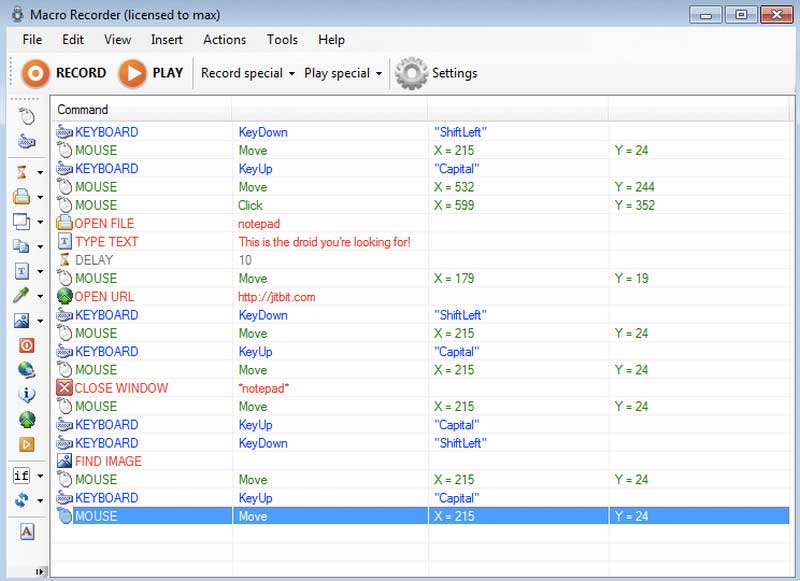
- 操作簡單靈活。
- 允許創建快捷方式來幫助編寫文字。
- 提供內建的 Visual Macro Maker 來編輯您的巨集。
- 有時,程式運行會出現延遲。
- 可能會出現一些故障。不太穩定。
第 2 部分:突出顯示滑鼠移動的最佳滑鼠記錄器
ArkThinker Screen Recorder 是一款專業的滑鼠動作記錄軟體。您可以用它來錄製音訊、視訊、遊戲、網路攝影機等。並且您可以自由調整錄製圖片的範圍和錄製聲音的來源。它將記錄操作或遊戲的過程,沒有任何延遲,並且錄製的音訊將具有最大的原始品質。除了在電腦上錄製外,它還可以用於在電腦上錄製手機螢幕。如果您想編輯、增強或轉換錄製的視頻,該工具將提供一站式服務。這種強大而全面的功能使其成為用戶最值得信賴的工具。透過簡單明了的介面,您無需任何專業知識即可隨心所欲地記錄滑鼠和鍵盤的動作。
- 立即錄製影片、音訊、網路攝影機、遊戲玩法、滑鼠移動等。
- 允許指定用於錄製的特定視窗或螢幕尺寸。
- 提供用於編輯錄製影片的各種工具。
- 支援壓縮視訊和轉換後的視訊。
- 幫助 錄製 iPhone 螢幕 和電腦上的 Android 螢幕。
如果你想用它來捕捉滑鼠移動,可以在介面上找到滑鼠記錄器。
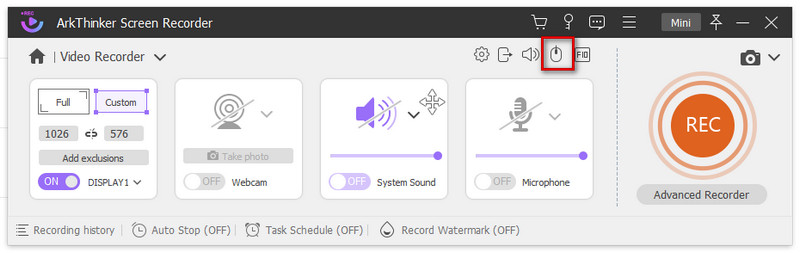
支援您在錄製過程中自由設定滑鼠的顏色和區域樣式。您也可以將其設定為在螢幕上顯示鍵盤。在錄製過程中,您的滑鼠移動將被無延遲地記錄下來。
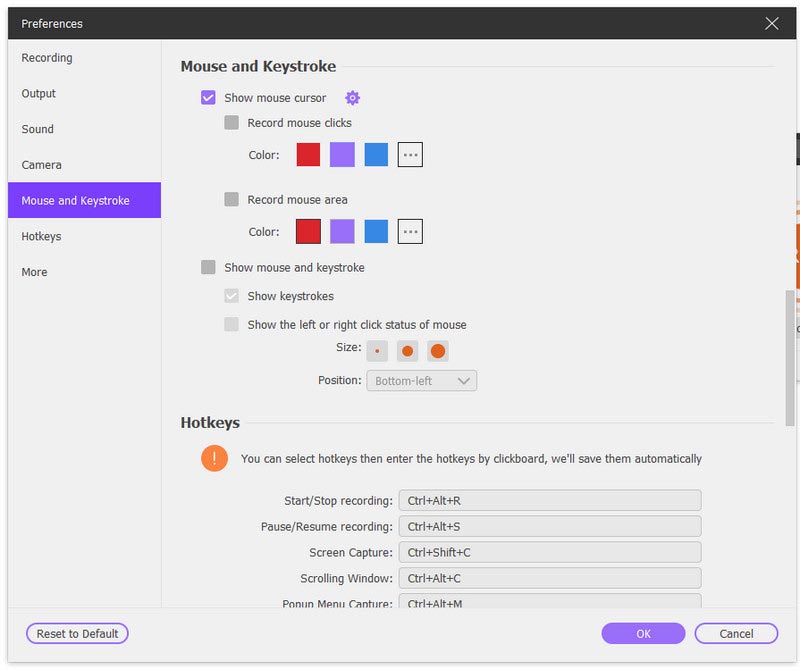
該工具完全安全,在錄製過程中不會捕獲您的私人訊息,也不攜帶任何病毒或惡意軟體,讓您可以放心使用。除了上面提到的這些功能之外,它還有更多工具等待您發現。獲取並嘗試!
第 3 部分. 關於滑鼠記錄器的常見問題解答
駭客可以移動你的滑鼠嗎?
駭客可以在您不知情的情況下控制您的滑鼠。如果您發現遊標不在您的控制下移動並且單擊或打開了應用程序,則有人控制您的電腦。這種情況是相當危險的,此時,您需要立即中斷裝置與網路的連線。
如何打開滑鼠突出顯示?
首先,打開 設定 在您的電腦上,然後選擇 裝置。然後將開啟一個新視窗。你會找到 老鼠 在左側邊欄中。點擊它。如果您想要反白顯示滑鼠或變更滑鼠的樣式,請選擇 調整滑鼠和遊標大小 或者 附加滑鼠選項 在頁面右側。這兩個選項將幫助您個性化您的滑鼠風格。
如何在沒有應用程式的情況下在 Windows 10/11 上錄製螢幕?
Windows PC 的 Xbox 遊戲列內有一個有用的螢幕錄影工具。您可以按喚醒螢幕錄製視窗 Win+Alt+R 鍵盤上的快速鍵。有了它的幫助,您無需下載額外的軟體 在 Windows 上錄製螢幕。但在錄製之前,你必須設定錄製螢幕和聲音。
如何在 Mac 上錄製螢幕?
Mac 電腦有一個名為 Screenshot 的螢幕錄影工具。你可以持有 Shift + Command + 5 同時在鍵盤上。然後您就可以按需開始螢幕錄製。此外,QuickTime Player 也是一個不錯的選擇,它提供了更多種類的設定供您使用。
為什麼我的滑鼠移動很奇怪?
如果您發現您的滑鼠移動軌跡非常平滑或無法按照您的指示向指定方向移動,可能是因為您的滑鼠滾輪有雜物或污漬。您也可以檢查滑鼠底部並仔細清潔。
結論
在這篇文章中,我們詳細介紹了 3 個免費 滑鼠記錄器 並簡要分析它們的特點和優缺點。此外,我們也推薦一款記錄滑鼠移動的最佳工具來幫助您。您可以根據自己的喜好選擇最適合您的一種。希望我們的內容能對您有幫助。如果您有更好的工具推薦或其他意見,歡迎留下您的評論。
你怎麼看這個帖子?點擊評價這篇文章。
出色的
評分: 4.9 / 5(基於 360 票)
相關文章
- 錄影影片
- 如何在 Xbox One、Series S 和 Series X 上錄製遊戲玩法
- 如何在 Windows 11/10/8/7 PC 和 Mac 上錄製 Steam 遊戲
- 最佳攝影機推薦:軟體和硬體
- 7 款最佳 VCR/VHS DVD 錄影機和 DVD 燒錄軟體
- Nvidia ShadowPlay 評論和最佳 ShadowPlay 替代方案
- XRecorder 評論、優點、缺點和最佳 XRecorder 替代方案
- 在 PC、Mac 和手機上錄製 Roblox 語音的 4 種簡單方法
- 在 Windows 和 macOS 上錄製 Minecraft 遊戲的 3 種最簡單方法
- 在桌面或行動裝置上錄製 Zoom 會議的 Concreate 教學課程
- 錄製 Skype 通話:進行 Skype 視訊通話的逐步指南



